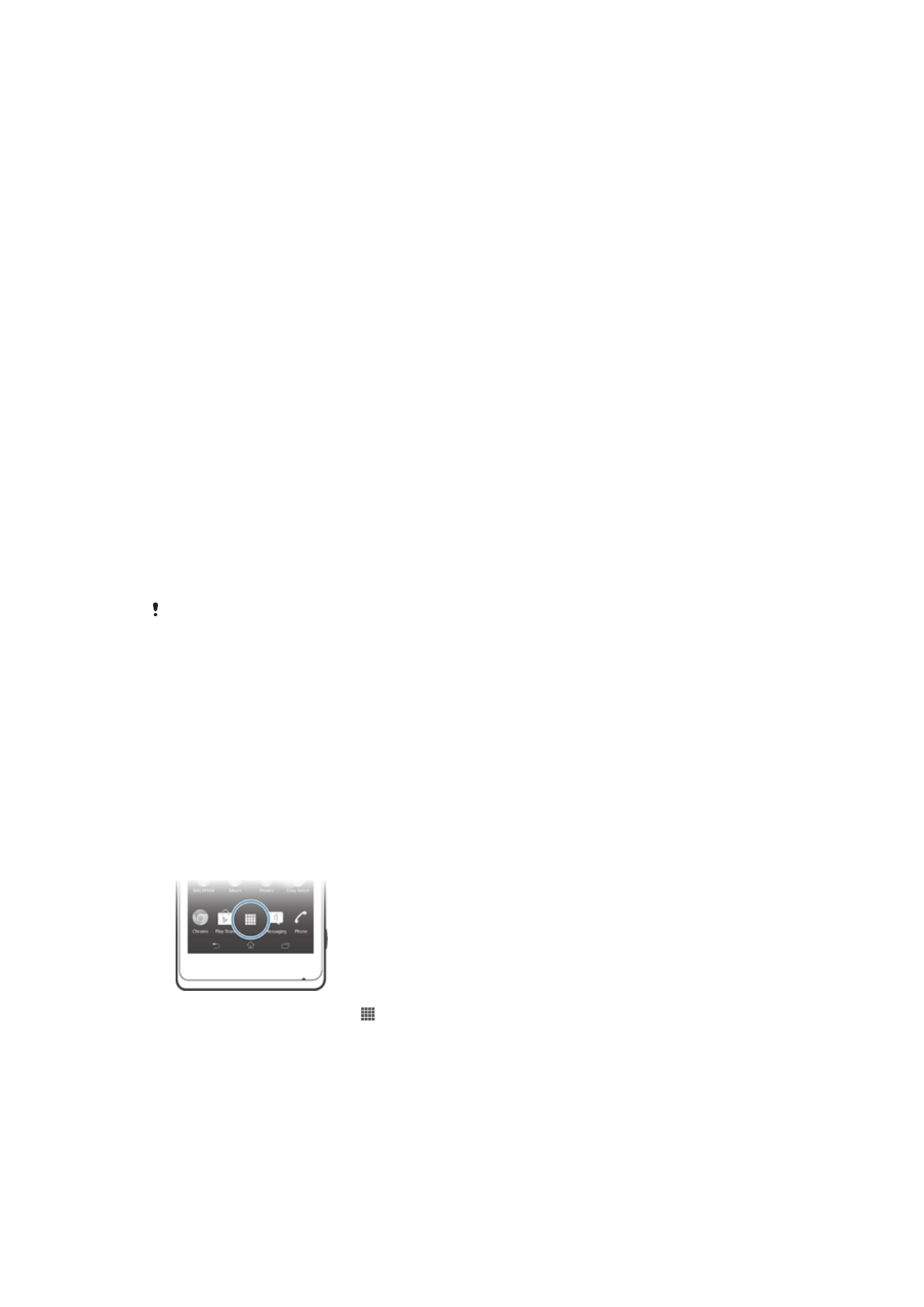
Kanggo ngakses lan nggunakake aplikasi
Mbukak aplikasi saka trabasan ing Layar Ngarep utawa saka layar Aplikasi.
Layar aplikasi
Layar Aplikasi, sing dibukak saka Layar Ngarep, amot aplikasi sing wis pra-nstal ing
piranti bebarengan karo aplikasi sing diundhuh.
Layar Aplikasi bisa ngluwihi ambane layar reguler, dadi sampeyan perlu nggulung cepet
ngiwa lan nengen kanggo ndeleng kabeh isi.
Kanggo mbukak layar Aplikasi
•
Saka Layar Ngarep, tunyuk .
Kanggo nelusur layar Aplikasi
•
Saka layar Aplikasi, gulung cepet nengen utawa ngiwa.
16
Iki penerbitan versi Internet. © Dicetak khusus kanggo keperluan pribadi.
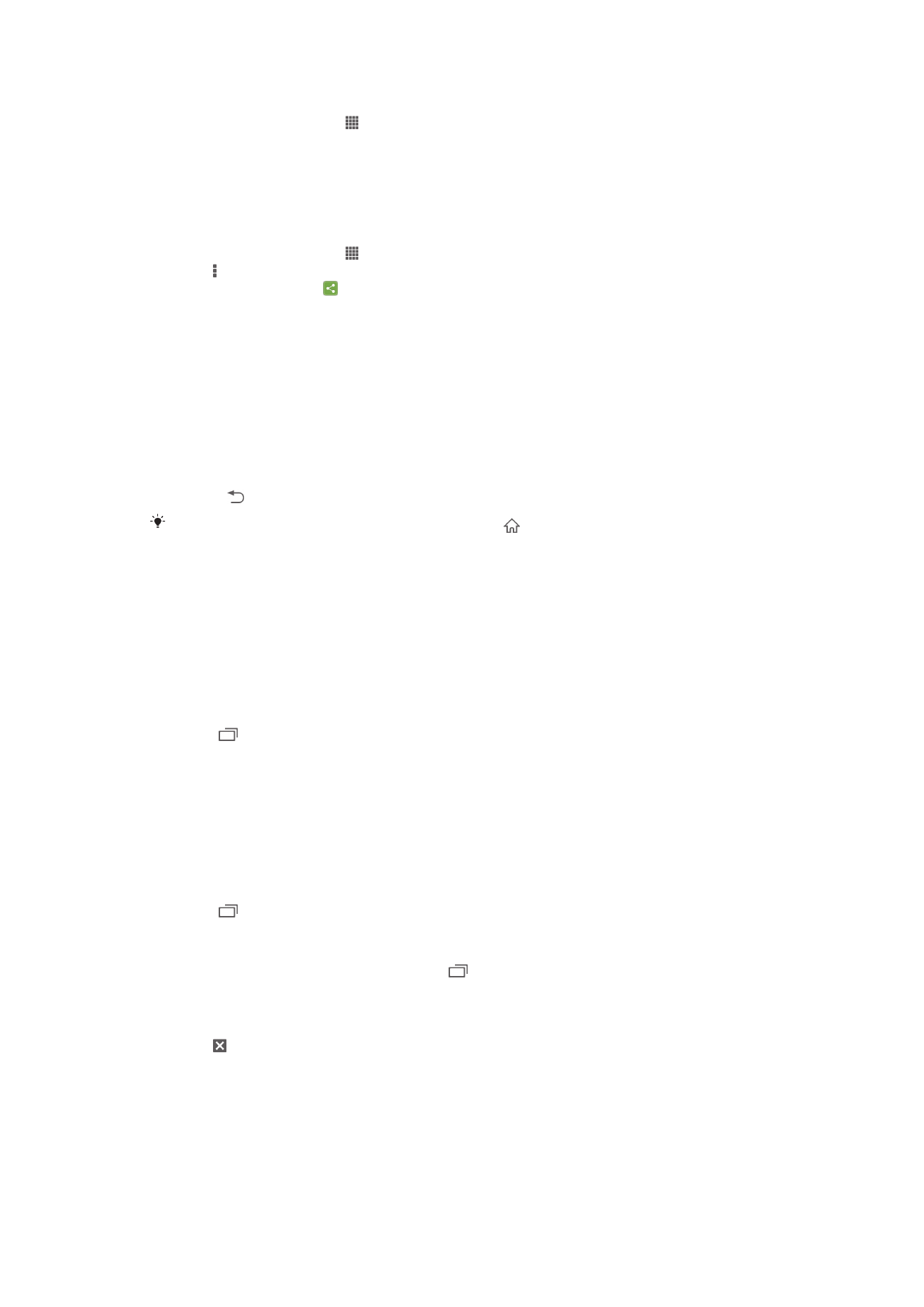
Nggawe trabasan menyang aplikasi ing layar Ngarep
1
Saka Layar Ngarep, tutul .
2
Demek terus lambang aplikasi nganti layar kedher, banjur seret lambang menyang
sisih ndhuwur layar. Layar Ngarep mbukak.
3
Seret lambang menyang panggonan sing dipengini ing Layar Ngarep, banjur
angkat driji.
Enggo bareng aplikasi saka layar Aplikasi
1
Saka Layar Ngarep, tutul .
2
Tutul , banjur tutul
Tuduhake. Kabeh aplikasi sing bisa dienggo bareng
dituduhake minangka .
3
Tutul aplikasi sing arep dienggo bareng, banjur pilih pilihan lan konfirmasi, yen
perlu. Sambungan kanggo ngundhuh aplikasi dikirim menyang wong-wong sing
sampeyan pilih.
Mbukak lan nutup aplikasi
Kanggo mbukak aplikasi
•
Saka Layar Ngarep utawa layar Aplikasi, tutul aplikasi.
Kanggo mindhah aplikasi
•
Pencet .
Sawetara aplikasi dadi ngaso yen sampeyan menet kanggo metu, nanging aplikasi liyane
bisa terus aktif ing latar mburi. Yen mengkono, liya wektu yen sampeyan mbukak aplikasi,
sampeyan bisa nerusake sing ketundha. Elinga yen ing sawetara aplikasi sampeyan kudu
mbayar biaya sambungan data nalika diuripake ing latar mburi, contone, layanan jaringan
sosial.
Jendhela aplikasi sing mentas digunakake
Sampeyan bisa ngoper antarane aplikasi sing mentas digunakake saka jendhela iki.
Sampeyan uga bisa mbukak app cilik.
Mbukak jendhela aplikasi sing mentas digunakake
•
Penet .
Nggunakake app cilik
Saka jendhela aplikasi sing mentas digunakake, sampeyan bisa ngakses cepet sawetara
app cilik kapan wae kanthi nggunakake garis app cilik. App cilik mung mbutuhake
panggonan cilik ing layar. Sampeyan bisa interaksi nganggo app cilik lan aplikasi liyane
bebarengan ing layar sing padha.
Mbukak garis aplikasi cilik
•
Penet .
Mbukak app cilik
1
Kanggo ngatonake garis app cilik, penet .
2
Tutul app cilik sing arep dibukak. Jendhela app cilik katon.
Nutup app cilik
•
Tutul ing jendhela app cilik.
Mindhah app cilik
•
Nalika app cilik mbukak, demek terus pojok kiwa ndhuwur app cilik kasebut,
banjur pindhah menyang panggonan sing dipengini.
17
Iki penerbitan versi Internet. © Dicetak khusus kanggo keperluan pribadi.
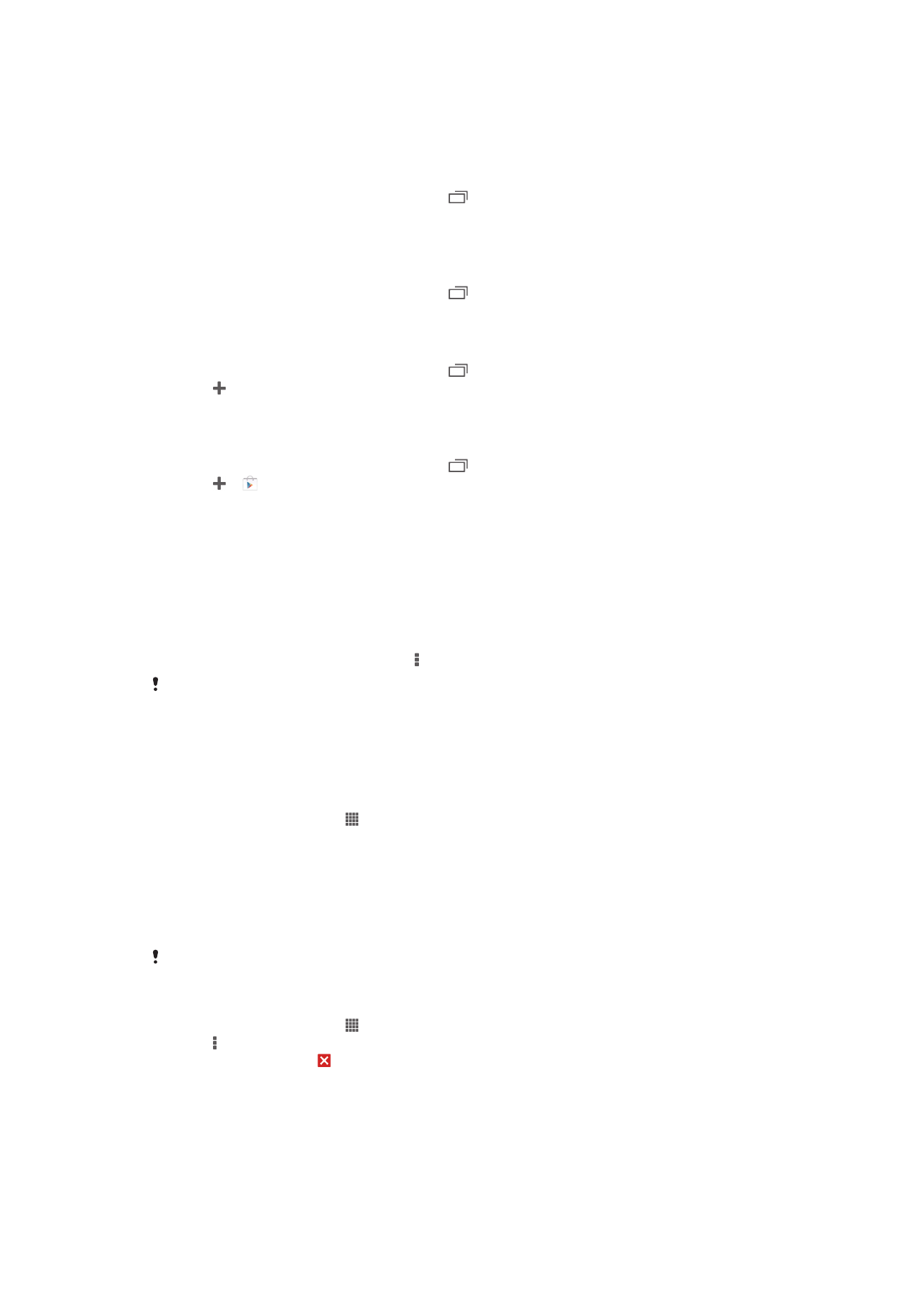
Nyilikake app cilik
•
Nalika app cilik mbukak, demek terus pojok kiwa ndhuwur app cilik kasebut,
banjur seret menyang pinggir tengen utawa pinggir ngisor layar.
Ngatur maneh app cilik
1
Kanggo ngatonake garis app cilik, penet .
2
Demek terus app cilik banjur seret menyang posisi sing dipengini ing garis app
cilik.
Kanggo mbusak app cilik saka garis apps cilik
1
Kanggo ngatonake garis app cilik, penet .
2
Demek terus lambang app cilik banjur seret saka garis apps cilik.
Mulihake app cilik sing lagi wae dibusak
1
Kanggo ngatonake garis app cilik, penet .
2
Tutul >
Aplikasi cilik diinstal.
3
Pilih app cilik sing arep dipulihake.
Ngundhuh app cilik
1
Kanggo ngatonake garis app cilik, penet .
2
Tutul > .
3
Golek app cilik sing arep diundhuh, banjur turuti instruksi kanggo ngrampungi
pamasangan.
Menu aplikasi
Sampeyan bisa mbukak menu kapan wae sampeyan nggunakake sawijine aplikasi.
Menu katon beda-beda gumantung saka aplikasi sing digunakake.
Mbukak menu ing aplikasi
•
Nalika nggunakake aplikasi, pencet .
Menu ora kasedhiya ing kabeh aplikasi.
Ngatur maneh layar Aplikasi
Mindhah-mindhah aplikasi mubeng ing layar Aplikasi miturut pilihan.
Ngatur aplikasi ing layar Aplikasi
1
Saka Layar Ngarep, tutul .
2
Tutul dhaptar gulung mudhun ing sisih ndhuwur kiwa layar banjur pilih pilihan.
Mindhah aplikasi ing layar Aplikasi
1
Bukak layar Aplikasi.
2
Demek terus item nganti dadi gedhe lan piranti kedher, banjur seret item menyang
panggonan anyar.
Sampeyan mung bisa mindhah aplikasi yen
Urutake dhewe dipilih.
Mbusak instal aplikasi saka layar Aplikasi
1
Saka Layar Ngarep, tutul .
2
Tutul , banjur tutul
Busak instal. Kabeh aplikasi sing ora bisa dibusak instale
dituduhake nganggo .
3
Tutul aplikasi sing pengin dibusak instale, banjur tutul
Busak instal.